Hagaaji Plugins Chrome ka Aan shaqaynayn Windows 10
Ma jeceshahay inaad isticmaasho plugins website-ka aad jeceshahay oo aad ku guul daraysato inaad sidaas samayso? Miyaad la kulantay plugins Chrome -ka oo aan shaqaynayn? (Chrome)Mararka qaarkood browserka Google Chrome waxa laga yaabaa inuu shil galo markaad dhex wareegayso intarneedka. Tani waxay dhici kartaa sababtoo ah plugin-yada Chrome -ka qaarkood oo aan shaqaynayn. Akhri maqaalkan si aad u xalliso Chrome Plugins oo aan shaqaynayn Windows 10 dhibaatada. Qoraalka oo dhan wuxuu ku salaysan yahay: plugins. Sidoo kale, waxaad heli doontaa jawaab ku saabsan sida loo galo chrome plugins.

Sida loo hagaajiyo chrome Plugins oo aan shaqaynayn Windows 10(How to Fix Chrome Plugins Not Working in Windows 10)
Sababaha suurtagalka ah ee plugins-yada ama kordhinta laga yaabo inaysan ka shaqeyn Google Chrome ayaa hoos ku taxan. Haddii aad aqoonsatay sababta arrinta, waxaad si fudud u xallin kartaa dhibaatada.
- Cilad ku jirta Google Chrome:(A glitch in Google Chrome: ) Sida gundhig ahaan, haddii ay cilad ku jirto abka Google Chrome ka, waxaa laga yaabaa in aanu shaqayn oo waxa laga yaabaa in aanu taageerin plugins ama kordhinta.
- Google Chrome(Outdated Google Chrome:) oo duugoobay: Isticmaalka Google Chrome ee duugoobay waxa laga yaabaa in aanu taageerin isticmaalka plugins-ka la cusboonaysiiyay.
- Kordhinta rakiban ee musuqmaasuqa ah:(Corrupt installed extensions: ) Haddii aad ku rakibtay plugins ama kordhinta mareegaha qolo saddexaad ee aan la ogolayn, kordhintu waxay noqon kartaa musuqmaasuq. Tani waxaa laga yaabaa inaysan ku taageerin isticmaalka plugins ee Google Chrome .
- Burburinta goobaha tijaabada:(Disruptions from experimental settings: ) Qaar ka mid ah goobaha tijaabada ah ee aad ku samaysay Google Chrome waxa laga yaabaa inay kaa carqaladeeyaan isticmaalka kordhinta.
- Daaqadaha duugoobay:(Outdated Windows:) Haddii Windows OS -gu uu duugoobay, waxaa laga yaabaa inaysan taageerin shaqeynta mid ka mid ah hawlaha Google Chrome ka .
- Isticmaalaha Google Chrome-ka ee musuqmaasuqa ah: Bogga isticmaale (Corrupt Google Chrome user profile:) ee(User) Google Chrome(Google Chrome) wuxuu kaydiyaa mareegahaaga aadka loo daawado iyo kuwa aad jeceshahay. Haddii faylka isticmaalaha uu xumaado, waxaa laga yaabaa inaadan isticmaalin wax shaqo ah oo Google Chrome ah .
Plugins iyo kordhintu waxay u adeegaan isla ujeedo: si ay kuu fududeeyaan gelitaanka shabakadaha. Si kastaba ha ahaatee, plugins ayaan laga heli karin Google Chrome ka iyo ka dib Version 57 . Markaa, waxaad u isticmaali kartaa kordhinta ujeedo isku mid ah. Waxaad ka soo dejisan kartaa kordhinta dukaanka shabakada Google Chrome . Waxaad waydiin kartaa sida loo galo chrome plugins Waxaad si fudud ugu socon kartaa bogga Extensions ee (Extensions)Chrome ka .
Habka 1: Dib u bilaw Chrome(Method 1: Restart Chrome)
Waxaa laga yaabaa inaad u baahato inaad ku qasbeyso Google Chrome(force restart Google Chrome) ka dib kombayutarkaaga si aad u nadiifiso cilladaha ku jira abka. Raac hagahayaga sida loo dhammeeyo hawlaha Windows 10(How to End Tasks in Windows 10) . Kadibna, dib u(restart) bilow abka Chrome ka.

Habka 2: Cusbooneysii Chrome(Method 2: Update Chrome)
Darowsarrada duugoobay waxa laga yaabaa in aanay taageerin kordhinta ama plugins Si loo xaliyo dhiqlaha iyo mashaakilaadka, waa inaad Google Chrome ka cusboonaysiisaa noocii u dambeeyay. Raac tillaabooyinka hoose.
1. Riix furaha Daaqadaha(Windows) . Ku qor Google Chrome oo fur

2. Ku qor chrome://settings/helpciwaanka ciwaanka(address bar ) si aad si toos ah u bilawdo bogga ku saabsan Chrome(About Chrome) .

3A. Haddii Google Chrome lagu cusboonaysiiyo noocii u dambeeyay, waxay tusi doontaa Chrome inuu cusub yahay(Chrome is up to date) .

3B. Haddii cusbooneysiin cusub la heli karo, browserka ayaa si toos ah u cusbooneysiin doona browserka oo u cusboonaysiin doona nuqulkii ugu dambeeyay. Guji dib u (Click) bilaw(Relaunch) si aad dib ugu bilowdo browserka
4. Ugu dambeyntii, dib (relaunch) u fur browserka(the browser) oo wata nuqulkiisii ugu dambeeyay.
Sidoo kale akhri: (Also Read:) Hagaaji Plugin-kan ma aha mid qalad lagu taageerayo Chrome(Fix This Plugin is Not Supported error in Chrome)
Habka 3: Nadiifi Xogta Browser(Method 3: Clear Browser Data)
Isku geynta xogta aan caadiga ahayn ee xogta sida khasnado, cookies, iyo faylalka taariikhda ayaa isticmaala xaddi aan loo baahnayn oo ilaha internetka(Internet) ah. Tani waxay sidoo kale xaddidi kartaa plugins inay shaqeeyaan. Sidaa darteed, dhaqan geli tilmaamaha hoose oo tirtir xogta daalacashada si aad uga takhalusto khaladkan. Akhri hagahayaga sida loo tirtiro kaydka & kukiyada Google Chrome(How to Clear Cache & Cookies in Google Chrome) oo nadiifi xogta wax raadinta.

Sug(Wait) ilaa inta xogta aan la rabin meesha laga saarayo. Marka la sameeyo, xidh(close) codsiga Chrome . Dib u billow oo hubi haddii aad samaysan karto xidhiidh sugan.
Habka 4: Cusbooneysii Kordhinta (Haddii ay khuseyso)(Method 4: Update Extension (If Applicable))
Dhammaan kordhinta Google Chrome si toos ah ayaa loo cusboonaysiiyaa Laakin ogow in cusboonaysiinta tooska ah ay dhacaan kaliya marka Chrome uu jadwaleeyo. Waxa kale oo suurtogal ah mararka qaarkood in jadwalladaas dib loo dhigo. Sidaa darteed, gacanta ku hubi oo cusboonaysii kordhinta adiga oo raacaya tillaabooyinka.
1. Ka bilow browserka Google Chrome ka (Google Chrome)Windows Search .

2. Ku qor chrome://extensions barta ciwaanka shabakada Chrome(Chrome web address bar) oo ku dhufo Gelida(Enter) .

3. Bogga Extensions , shid(turn on) beddelka habka horumariyaha ee(Developer mode) ku yaal geeska sare ee midig ee shaashadda.
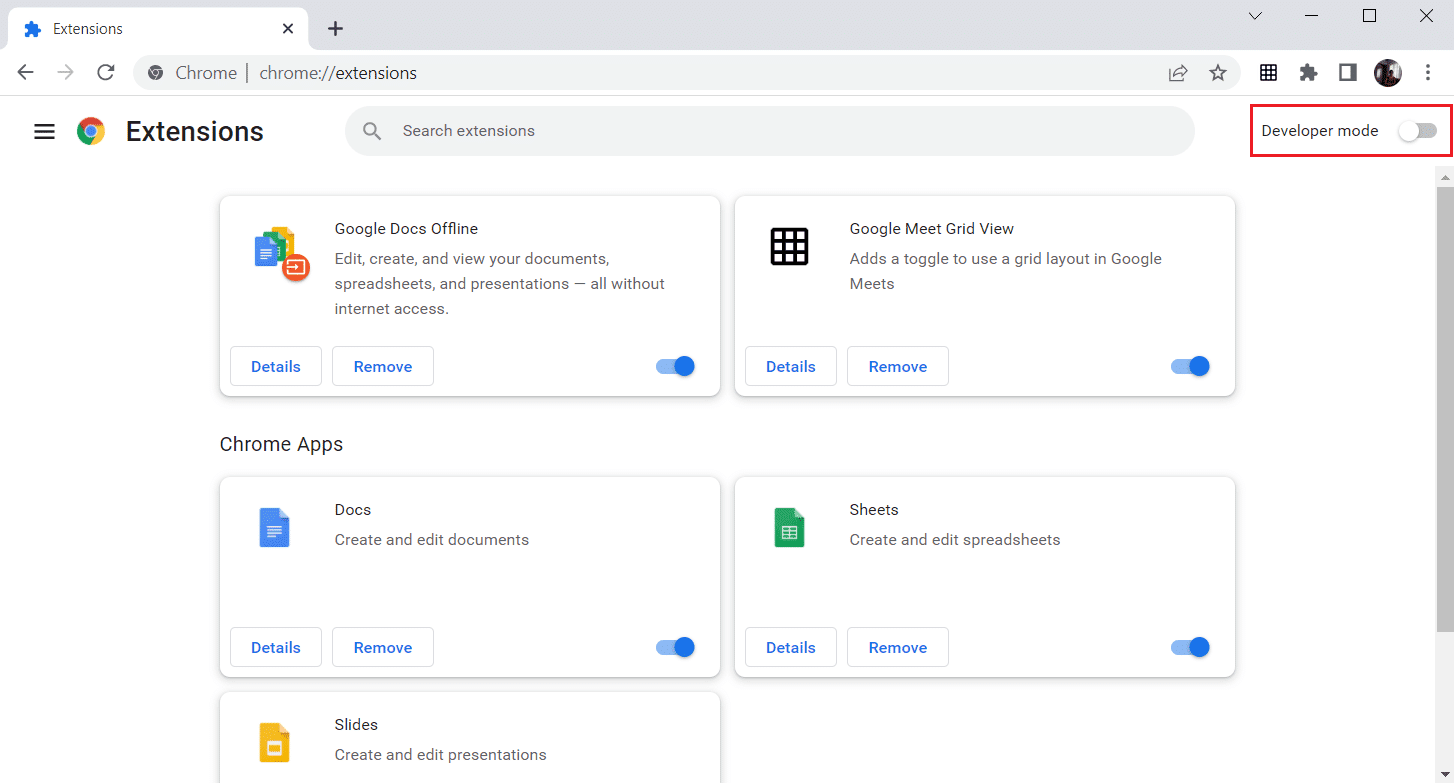
4. Hadda, guji ikhtiyaarka Cusbooneysii sida ku cad.(Update)

Sidoo kale akhri: (Also Read:) Sida loo hagaajiyo PDF-yada Aan Chrome ka Furan(How to Fix PDFs Not Opening in Chrome)
Habka 5: Disable Extensions Browser (Haddii ay khuseyso)(Method 5: Disable Browser Extensions (If Applicable))
Kordhinta shabakada ee aad ku rakibtay biraawsarkaaga Google Chrome waxa laga yaabaa inay ka hor istaagtay plugins inay shaqeeyaan. Si aad u damiso kordhinta shabakada, samee tillaabooyinka hoos ku xusan PC gaaga.
1. Fur Google Chrome oo ku dhufo saddexda dhibcood ee toosan(three vertical dots) sidii lagu sameeyay habkii hore.

2. Guji qalabyo badan(More tools) oo liiska ku jira. Liiska hoos-u-dhaca ee ku xiga, guji Extensions .
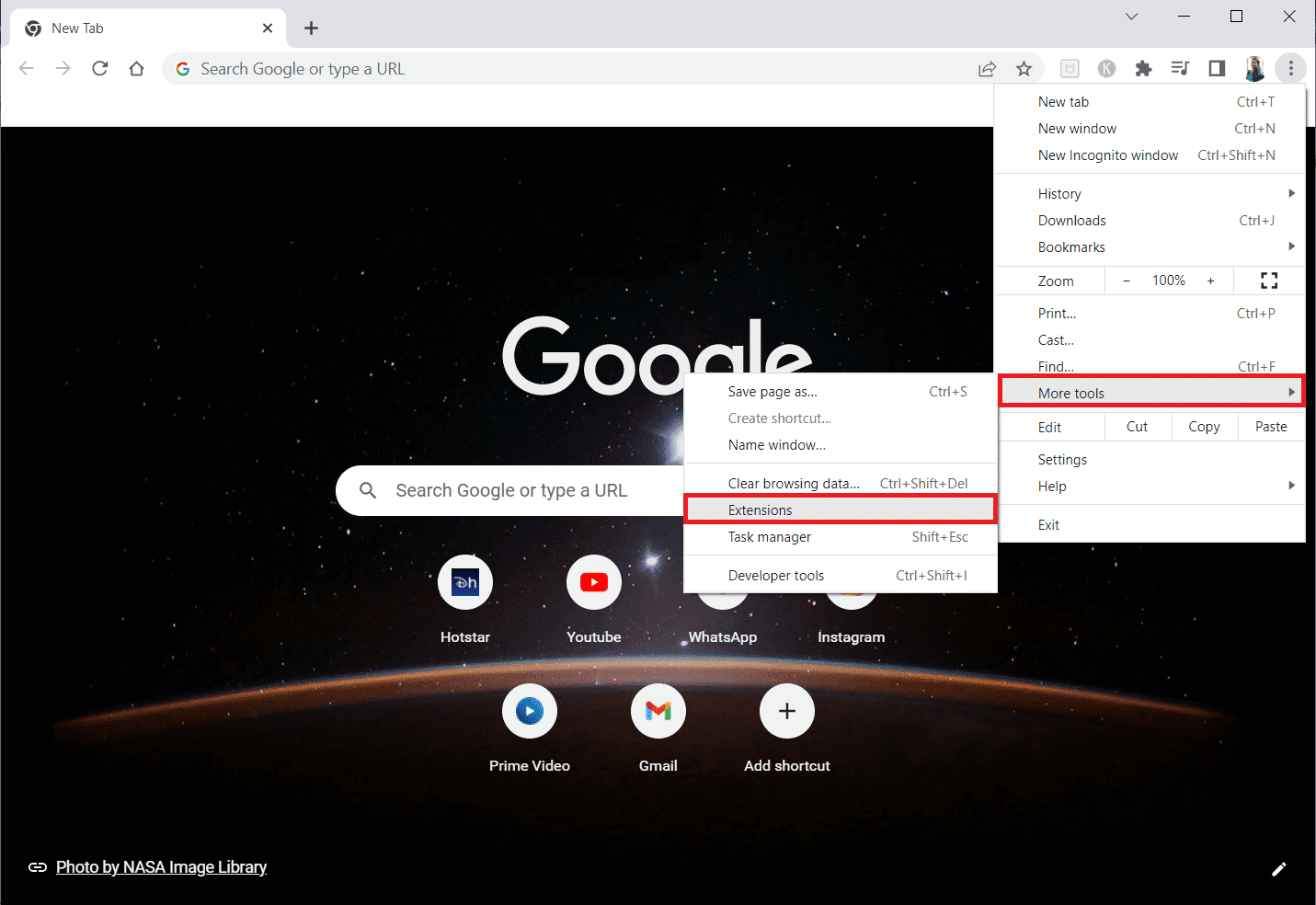
3. Demi(Turn off) beddelka shabakada internetka ee(web extensions) aad u isticmaalayso abka Google Chrome ka. Halkan, Google Meet Grid View waxaa loo qaatay tusaale ahaan.
Fiiro gaar ah:(Note: ) Haddii kordhinta shabakadu aysan muhiim ahayn, waad tirtiri kartaa iyaga adigoo gujinaya badhanka saar . (Remove )Halkan waxa aad geli kartaa plugins Chrome .

Habka 6: Dib u rakib Kordhinta (Haddii ay khuseyso)(Method 6: Re-install Extensions (If Applicable))
Haddii cusboonaysiinta iyo hababka dib-u-soo-celinta ay shaqayn waayeen, isku day inaad dib u rakibto kordhinta. Raac(Follow) si aad sidaas oo kale sameyso.
1. Ka fur browserka Chrome(Chrome browser ) ka Windows Search .
2. Bar ciwaanka, ku qor chrome://extensions , oo tabo furaha Gelida(Enter key) .

3. Guji ka saar(Remove) ikhtiyaarka Google Meet Grid View kordhinta si aad isaga saarto.

4. Mar labaad, guji saar(Remove) ka saar xaqiijinta soo baxay.

5. Hadda, ku noqo Bakhaarka Shabakadda Chrome(Chrome Web Store) ka .
Xusuusin:(Note:) Si aad u rakibto kordhinta kale, booqo bogga Extension Chrome(Chrome Extension page) oo raadi iyaga.
6. Guji badhanka ku dar Chrome .(Add to Chrome)

7. Guji ku dar kordhinta(Add extension) ku dar Google Meet Grid View(Add Google Meet Grid View ) xaqiijinta soo booda.

Sidoo kale akhri: (Also Read:) Sida loo saaro Chrome Themes(How to Remove Chrome Themes)
Habka 7: Dib u dajinta Dejinta tijaabada(Method 7: Reset Experimental Settings)
Goobaha tijaabada ah ayaa laga yaabaa inay carqaladeeyeen habka caadiga ah ee shaqada plugins-yada. Dib u deji iyaga si ay u xalliyaan fiilooyinka Chrome -ka ee aan shaqaynayn. (Chrome)Raac tillaabooyinka hoose si aad u gasho chrome plugins oo aad dib u dejiso dejinta tijaabada
1. Fur Chrome sidii lagu sameeyay habkii hore.
2. Ku qor chrome://flags/ bar raadinta oo ku dhufo Gelida(Enter) .

3. Guji badhanka Dib(Reset all) u dajinta oo dhan si aad dib ugu dejiso goobaha tijaabada ah ee Google Chrome ka .

4. Hadda, dhagsii badhanka Dib u soo celinta(Relaunch) .
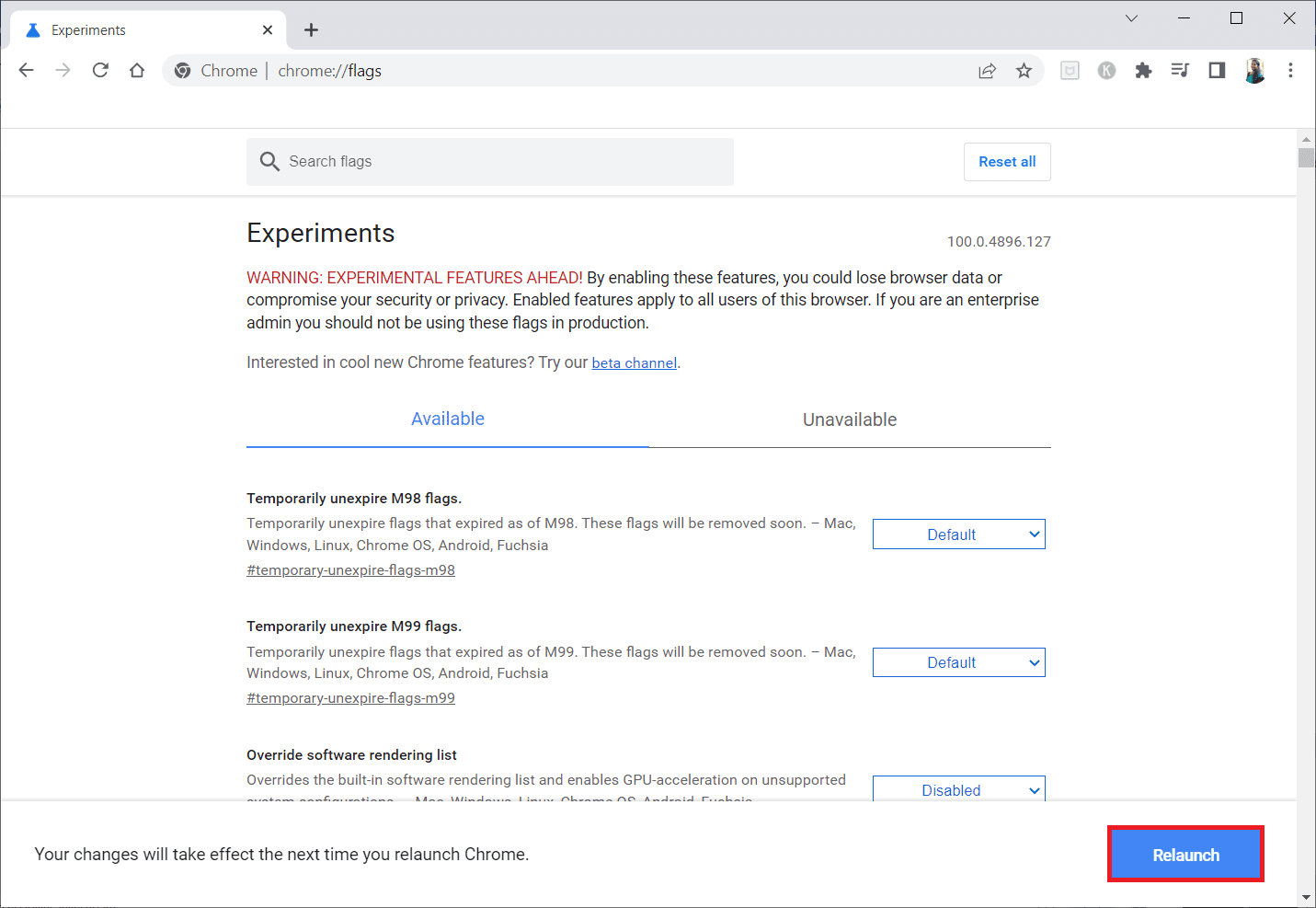
Habka 8: Cusbooneysii qaybaha Chrome(Method 8: Update Chrome Components)
Qaybaha ku jira Google Chrome -kaaga waxay u baahan yihiin in la cusboonaysiiyo si ay kuugu oggolaadaan inaad gasho plugins ama kordhinta Chrome oo aad isticmaasho. (Chrome)Raac tilmaamaha hoose si aad u cusboonaysiiso qaybaha Chrome ka.(Chrome)
1. Bilaw Google Chrome ka sidii horeba loo sameeyay.
2. Ku qor chrome://components/ barta raadinta oo ku dhufo Gelida(Enter) .

3A. Haddii qaybtu ay duugowday, dhagsii badhanka Check for update ee qayb kasta si gaar ah.

3B. Haddii qaybta la cusboonaysiiyo, waxaad arki doontaa xaalad Up-to-date ah(Up-to-date) .

Sidoo kale akhri: (Also Read: )Hagaaji chrome xannibaadda soo dejinta(Fix Chrome Blocking Download Issue)
Habka 9: Dami JavaScript(Method 9: Disable JavaScript)
JavaScript waxa loo isticmaalaa in lagu horumariyo Google Chrome ka, laakiin horumarkani waxa uu sababi karaa khalkhal ku yimaada fiilooyinka ama kordhinta. Akhri maqaalka mawduucan ku saabsan si aad JavaScript uga joojiso Google Chrome.

Habka 10: Tirtir Google Chrome App Folders(Method 10: Delete Google Chrome App Folders)
Faylasha kaydinta ee ku jira abka Google Chrome waxa laga yaabaa inay sababeen khalkhal isticmaalka plugins-kaaga abka Google Chrome ka. Waxaad u baahan tahay inaad tirtirto faylasha si aad u isticmaasho kordhinta Google Chrome . Raac tillaabooyinka hoose.
1. Riix furayaasha (keys)Windows + R si aad u bilawdo sanduuqa wada hadalka Run .
2. Kadibna ku qor %localappdata%\Google\Chrome\User Data\ oo tabo OK badhanka si aad u furto faylka AppData .

3. Dooro faylka ShaderCache oo taabo furaha Delete si aad u tirtirto faylka cache-ga.

4. Sidoo kale, tirtir galka PepperFlash .
Sidoo kale akhri: (Also Read:) Sida loo hagaajiyo Chrome wuxuu sii wadaa burburka(How to Fix Chrome Keeps Crashing)
Habka 11: Dib u dajinta Settings Browser(Method 11: Reset Browser Settings)
Dib-u-dejinta browser-ka waxay dib ugu soo celin doontaa habayntiisii hore, waxaana jira fursado badan oo aad ku hagaajin karto qaladka laga hadlay. Marka hore(First) , raac tillaabooyinka hoos ku xusan si aad dib ugu dejiso Google Chrome .
1. Bilaw Google Chrome ka sidii horeba loo sameeyay .
2. Guji astaanta saddexda dhibcood leh(three-dotted ) sida lagu sheegay habka kore.
3. Hadda, dooro ikhtiyaarka Settings .

4. Halkan, ku dhufo goobta Advanced ee dhinaca bidixda oo dooro Reset and clean up option.

5. Hadda, guji Restore settings in their original defaults(Restore settings to their original defaults ) option sida hoos ku sawiran.
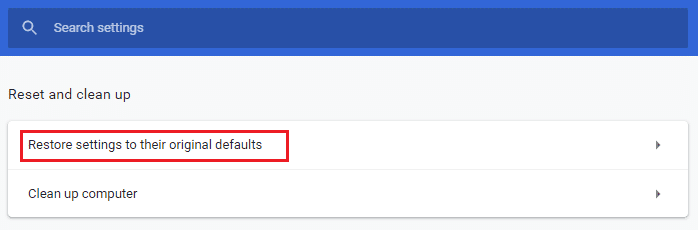
6. Hadda, xaqiiji isla markiiba adigoo gujinaya badhanka Dib-u-dejinta sida ku cad.(Reset settings )

Habka 12: Abuur Profile Isticmaale Cusub(Method 12: Create New User Profile)
Borofaylalka Chrome(Chrome) ayaa si weyn loo isticmaalaa si loo ilaaliyo bookmarks, kordhinta, mawduucyada, iyo dejinta Isticmaalayaasha inta badan waxay leeyihiin muuqaallo kala duwan si ay u kala soocaan daalacashada shakhsi ahaaneed iyo tan shaqada. Wax dhib ah ma leh samaynta kordhinta ku shaqaynta profile chrome cusub. Haddii astaanta isticmaalaha uu ku musuqmaasuqo Google Chrome , waxaad isku dayi kartaa abuurista profile cusub adoo isticmaalaya mid ka mid ah hababka soo socda si aad u xalliso fiilooyinka Chrome ee aan shaqaynayn.
Ikhtiyaarka I: Dib u magacaw Folderka(Option I: Rename Default Folder)
1. Riix Windows + R keys si aad u bilowdo Run sanduuqa wada hadalka.
2. Ku qor %localappdata%\Google\Chrome\User Data\ oo guji OK badhanka si aad u furto galka AppData .

3. Midig ku dhufo(Right-click) faylka Default oo dooro ikhtiyaarka Rename ee menu-ka.

4. Dib ugu magacow faylka sidii Default-Bak oo taabo furaha Gelida(Enter) si aad u abuurto muuqaal isticmaale cusub Google Chrome .

5. Bilaw Google Chrome .
Sidoo kale akhri: (Also Read:) Hagaaji Ethernet ma laha qalad isku xidhka IP sax ah(Fix Ethernet Doesn’t Have a Valid IP Configuration Error)
Xulashada II: Abuur Profile Cusub oo Chrome ah(Option II: Create New Chrome Profile)
Si aad u abuurto profile chrome cusub, raac tillaabooyinka hoos ku xusan.
1. Fur browserka Google Chrome(Google Chrome browser) sidii horeba loo sameeyay.
2. Guji sawirka profile(profile picture) sida ka muuqata.

3. Kadib, dooro ikhtiyaarka ku dar(Add) sida loo iftiimiyay si aad u abuurto profile cusub.

4. Guji sii wad bilaa xisaab(Continue without an account) .
Xusuusin(Note) : Guji Saxiix(Sign in) si aad u gasho adiga oo isticmaalaya akoonkaaga Gmail -ka.(Gmail)
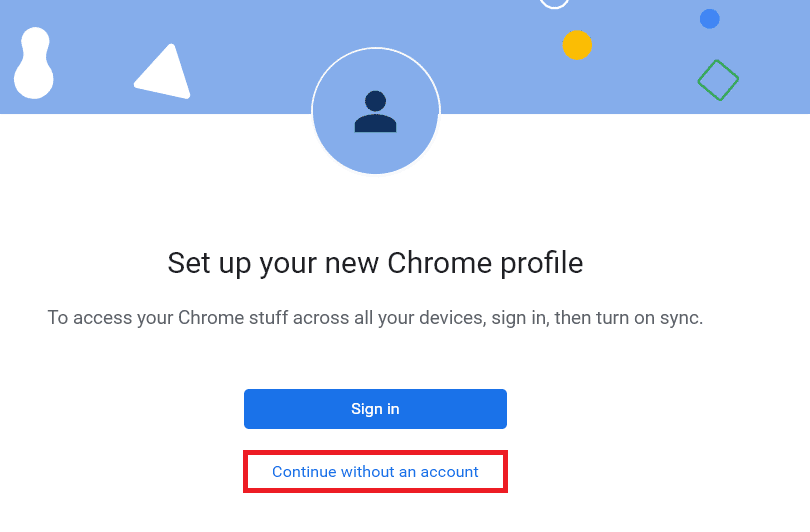
5. Halkan, habayso profile kaaga adigoo ku daraya magacaga aad rabto, (desired name,) sawirka profile, iyo midabka mawduuca(profile picture, and theme color) .
6. Hadda, guji Done, sida hoos ku cad.
Fiiro gaar ah:(Note: ) Haddii aadan u baahnayn miisaska gaaban ee isticmaalahan, calaamadda ka saar keega Samee gaaban desktop-ka(Create a desktop shortcut for this user) ikhtiyaarka isticmaalaha.

7. Hadda, billow kulanka Google(Google meeting) ee profile-ka cusub ee chrome iyo Google Meet grid view fidinta hagaajinta.
Habka 13: Cusbooneysii Windows(Method 13: Update Windows)
Wixii kutaanno ah iyo wixii cusbooneed ee ku jira kombiyuutarkaaga waxa lagu hagaajin karaa cusboonaysiinta Windows(Windows update) . Microsoft waxay soo saartaa cusbooneysiinno isdaba joog ah si ay u hagaajiso plugins Chrome -ka arrimaha aan shaqaynayn. (Chrome)Sidaa darteed(Hence) , hubi inaad isticmaalayso nooca la cusboonaysiiyay ee Nidaamka Operating Windows(Windows Operating System) , iyo haddii wax cusbooneysiin ah ay ku jiraan ficil ahaan, isticmaal hagahayaga Sida loo soo dejiyo oo loo rakibo Windows 10 Cusbooneysii ugu dambeeyay(How to Download and Install Windows 10 Latest Update) .

Sidoo kale akhri: (Also Read:) Sida loogu sahlo DNS-ka HTTPS gudaha Chrome(How to Enable DNS over HTTPS in Chrome)
Habka 14: Orod SFC iyo DISM Scans(Method 14: Run SFC and DISM Scans)
Haddii ay jiraan wax faylal malware ah oo ku jira kombuyutarkaaga, waxaa laga yaabaa inay kaa joojiso isticmaalka plugins ama kordhinta Google Chrome . Si aad u hubiso faylalka malware-ka, socodsii SFC iyo DISM scans(run SFC and DISM scans) si aad si sahal ah u gasho plugins Chrome ka.

lagu taliyay:(Recommended:)
- 20ka ugu Wanaagsan ee 2D Animation Software ee ku jira Windows 10(20 Best Free 2D Animation Software in Windows 10)
- Sida loo furo MOBI Files on Android(How to Open MOBI Files on Android)
- Sida loo xannibo mareegaha Chrome-ka gudaha Windows 10(How to Unblock Websites on Chrome in Windows 10)
- Aaway badhanka Menu Chrome?(Where is the Chrome Menu Button?)
Waxaan rajeyneynaa in maqaalkani uu waxtar lahaa oo aad awooday inaad hagaajiso plugins Chrome-ka oo aan shaqaynayn(Chrome plugins not working) Windows 10(Windows 10) . Maadaama maqaalku ku saabsan yahay: plugins, waa inay kaa caawisay inaad xalliso arrinta. Fadlan(Please) noo soo sheeg fikradahaaga ama su'aalahaaga ku saabsan maqaalka qaybta faallooyinka ee hoose. Sidoo kale, noo soo sheeg waxaad rabto inaad barato marka xigta.
Related posts
Hagaaji chrome Scrollbar wuu ka dhex waayay Windows 10
Hagaaji Google Chrome wuxuu si toos ah ugu furmay Windows 10
Ku hagaaji ERR_CONNECTION_TIMED_OUT arrinta Chrome gudaha Windows 10
Hagaaji ERR_EMPTY_RESPONSE qaladka Chrome gudaha Windows 10
Si sahal ah u arag hawsha Chrome ka Windows 10 Timeline
Hagaaji Daabacaadda Spooler waxay ku sii joogtaa Windows 10
Sida loo uninstall Chromium on Windows 10
Hagaaji Kombuyuutarku ma tagi doono Habka hurdada gudaha Windows 10
Hagaaji Xiriirin Intarneet la'aan ka dib markii la cusbooneysiiyo Windows 10 Cusboonaysiinta abuurayaasha
Hagaaji Wacom Tablet Driver Aan laga helin Windows 10
Hagaaji astaanta desktop-ka ee ka maqan Windows 10
Hagaaji Apps ka muuqda Windows 10 qallafsan
Hagaaji HDMI Cod la'aan gudaha Windows 10 Marka lagu xiro TV-ga
Hagaaji codka kombiyuuterka oo aad u hooseeya Windows 10
Hagaaji Dhibaatada Kormeeraha Guud ee PnP ee Windows 10
Hagaaji Arrinta Biliglashada Cursor ee Windows 10
Hagaaji furayaasha shaqada ee aan shaqaynayn Windows 10
Sida loo xannibo mareegaha Chrome-ka gudaha Windows 10
Hagaaji Aaladda Aan Qaladka U Guurin Windows 10
Hagaaji High CPU iyo dhibaatada isticmaalka Disk ee Windows 10
